So deaktivieren Sie Microsoft-Kontobenachrichtigungen in Windows 11 Build 23419
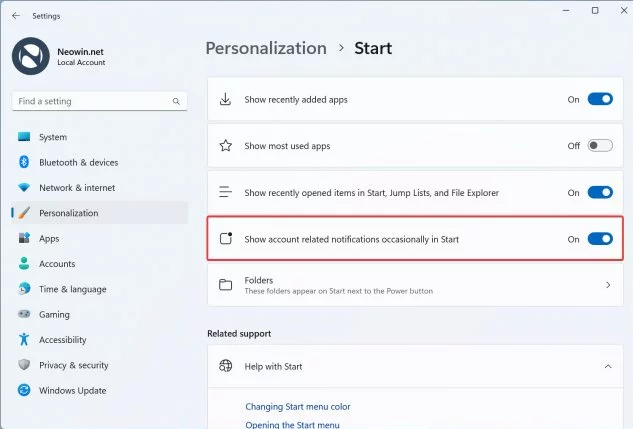
Das neueste kumulative Vorschau-Update für Windows 11 führte eine Änderung ein, die nur einigen Benutzern gefallen könnte: Microsoft-Kontobenachrichtigungen im Startmenü. Viele Benutzer sind sich einig, dass diese Benachrichtigungen nichts anderes als native Anzeigen sind, die Kunden zum Klicken verleiten und ein falsches Gefühl der Dringlichkeit vermitteln, und Microsoft sollte zulassen, dass sie deaktiviert werden. Die gute Nachricht ist, dass Microsoft Ihnen dies ermöglichen kann.
Windows 11 Build 23419, derzeit für Windows-Insider im Dev Channel verfügbar, enthält eine versteckte Funktion zum Aktivieren oder Deaktivieren kontobezogene Benachrichtigungen im Startmenü. Sobald Sie es haben, können Sie Werbung deaktivieren, indem Sie zu Einstellungen > Personalisierung > Start gehen.
Microsoft hat diese Option nicht angekündigt, also ist es eine Frage, ob sie es sein wird an alle Kunden auf dem Stable Channel geliefert wird, bleibt offen (es ist auch nicht auf dem Canary Channel verfügbar). Wenn Sie die Dev Channel-Builds verwenden und Microsoft-Kontobenachrichtigungen aus dem Startmenü entfernen möchten, können Sie die entsprechende Option mithilfe der ViveTool-App wie folgt aktivieren.
Wichtig: Zurück Aktualisieren Sie Ihre wichtigen Daten, bevor Sie versteckte Funktionen in früheren Versionen von Windows 11 aktivieren. Es kann zu Fehlern, Instabilität oder Datenverlust kommen, nachdem Sie die Aktivierung von Funktionen erzwungen haben, die Microsoft vor der Öffentlichkeit verbirgt.
So deaktivieren Sie Microsoft-Kontobenachrichtigungen in Windows 11 Build 23419
1. Laden Sie ViveTool aus dem GitHub-Repository herunter.
2. Extrahieren Sie die Dateien an einen Ort Ihrer Wahl, z. B. C:\Vive.
3. Führen Sie Windows Terminal als Administrator aus und wechseln Sie zum Befehlszeilenprofil.
4. Navigieren Sie mit dem CD-Befehl zum ViveTool-Ordner. Beispiel: CD C:\Vive.
5. Geben Sie vivetool /enable /id:41981645 ein und drücken Sie die Eingabetaste.
6. Starten Sie Ihren Computer neu.
7. Gehen Sie zu Einstellungen > Personalisierung > Start und deaktivieren Sie die Option "Kontobezogene Benachrichtigungen anzeigen".